У цьому уроці ви дізнаєтеся, як анімувати музичну композицію за допомогою Adobe After Effects. Ми зосередимося на двох ключових техніках: використанні Time Expression для безперервного обертання і Wiggle Expression для динамічного, випадкового розмиття по осях X і Y. Ці техніки допоможуть оживити вашу анімацію і створити привабливу візуальну презентацію, яка ідеально пасуватиме до фонової музики.
Основні висновки
- За допомогою експресії часу ви можете анімувати об'єкти в часі без необхідності встановлювати ключові кадри.
- Експресія коливань створює випадкові ефекти в русі і додає динаміки вашій анімації.
- Налаштування параметрів композиції мають вирішальне значення для забезпечення повної візуалізації ваших елементів.
Покрокові інструкції
Спочатку створіть нову композицію, щоб завершити анімацію. Для цього перейдіть до розділу "Нова композиція" і виберіть налаштування "Full HD" з частотою 25 кадрів в секунду. Тривалість також повинна відповідати вашій музичній доріжці. Натисніть "ОК", а потім імпортуйте музичне колесо до нової композиції.
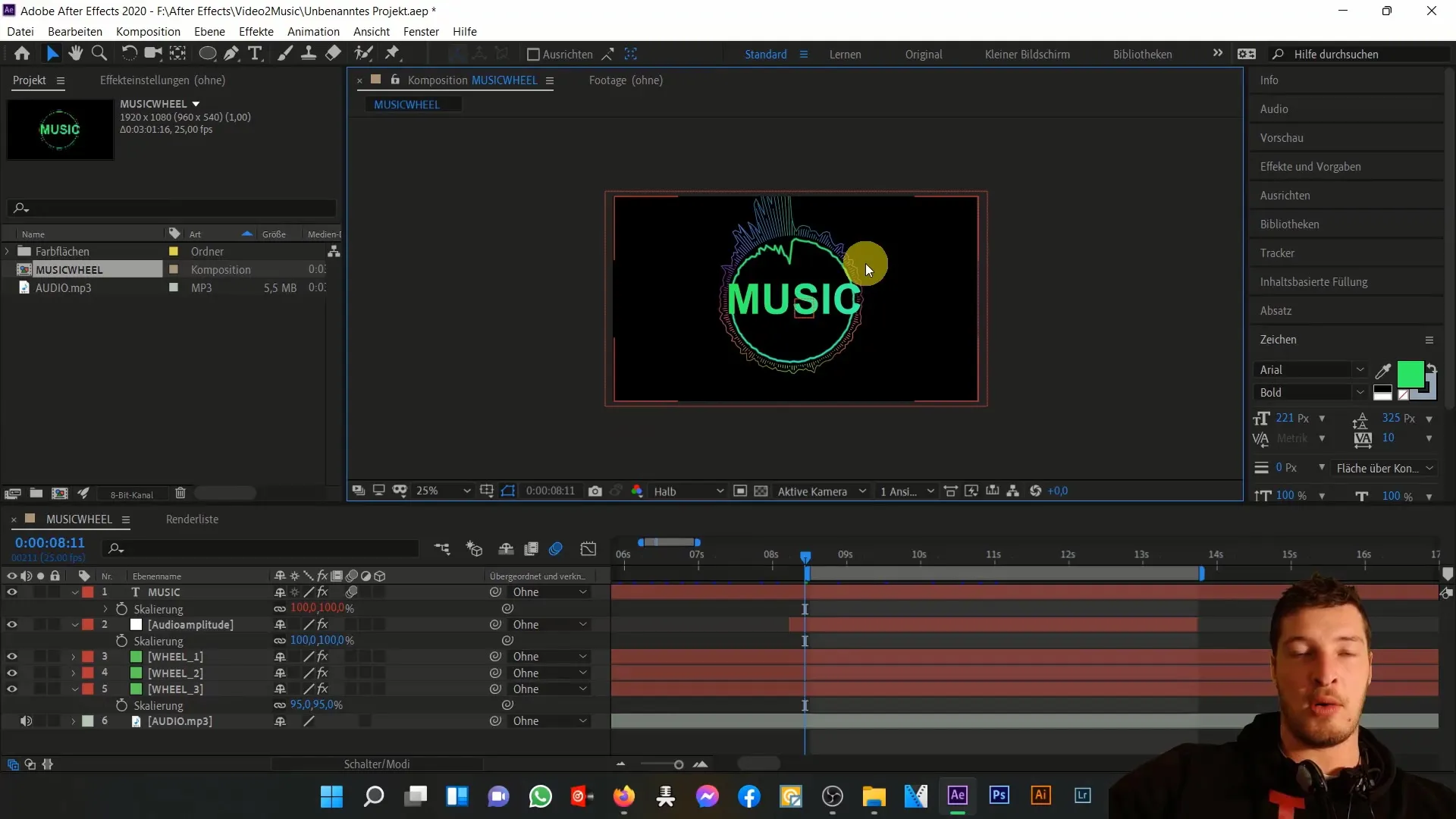
Тепер, коли ви налаштували композицію, давайте уважніше подивимося на її розмір. Коли ви відтворите композицію, ви побачите, що музичне колесо під час руху трохи просувається вперед. Важливо створити простір для подальшого розмиття, тому давайте збільшимо розмір композиції з "Full HD" до "4K".

Для цього перейдіть до налаштувань композиції та відрегулюйте область. Це налаштування дає елементам більше простору, щоб вони не були обрізані під час анімації. Не забувайте, що розмір шару також відіграє певну роль. Виберіть ваші шари "wheel 1", "wheel 2" і "wheel 3" і встановіть їхній розмір на "Composition size". Це гарантує, що у вас не виникне проблем з маскуванням, незважаючи на збільшення розміру композиції.
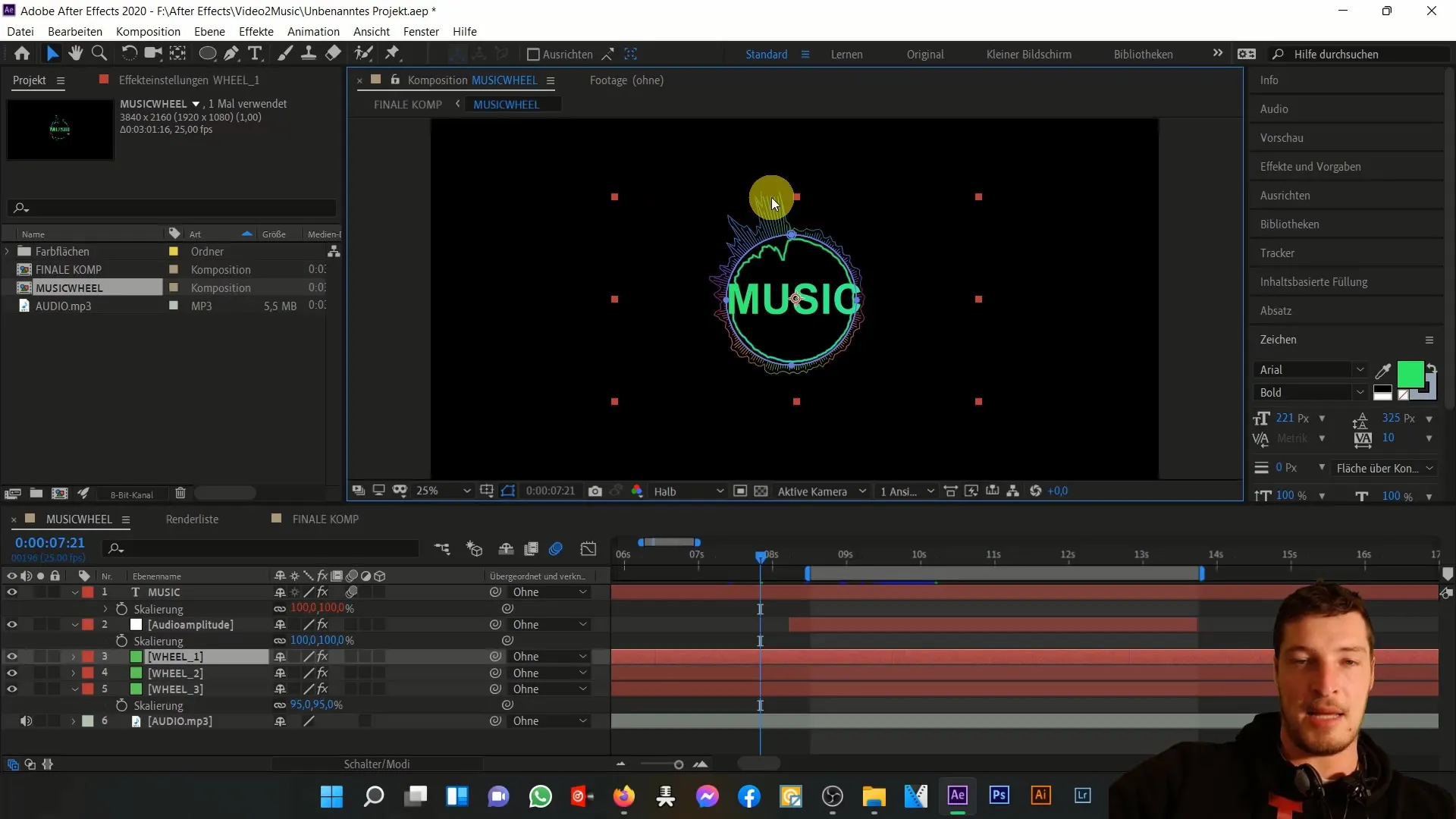
Після того, як ви відрегулювали область, перевірте відображення музичного колеса в композиції. Ви помітите, що тепер воно поводиться на зображенні краще. Щоб зробити анімацію ще більш динамічною, давайте подивимося на анімацію обертання. Клацніть на шарі композиції, натисніть "R" для обертання і активуйте опцію введення виразу, натиснувши на секундомір, утримуючи клавішу Alt.
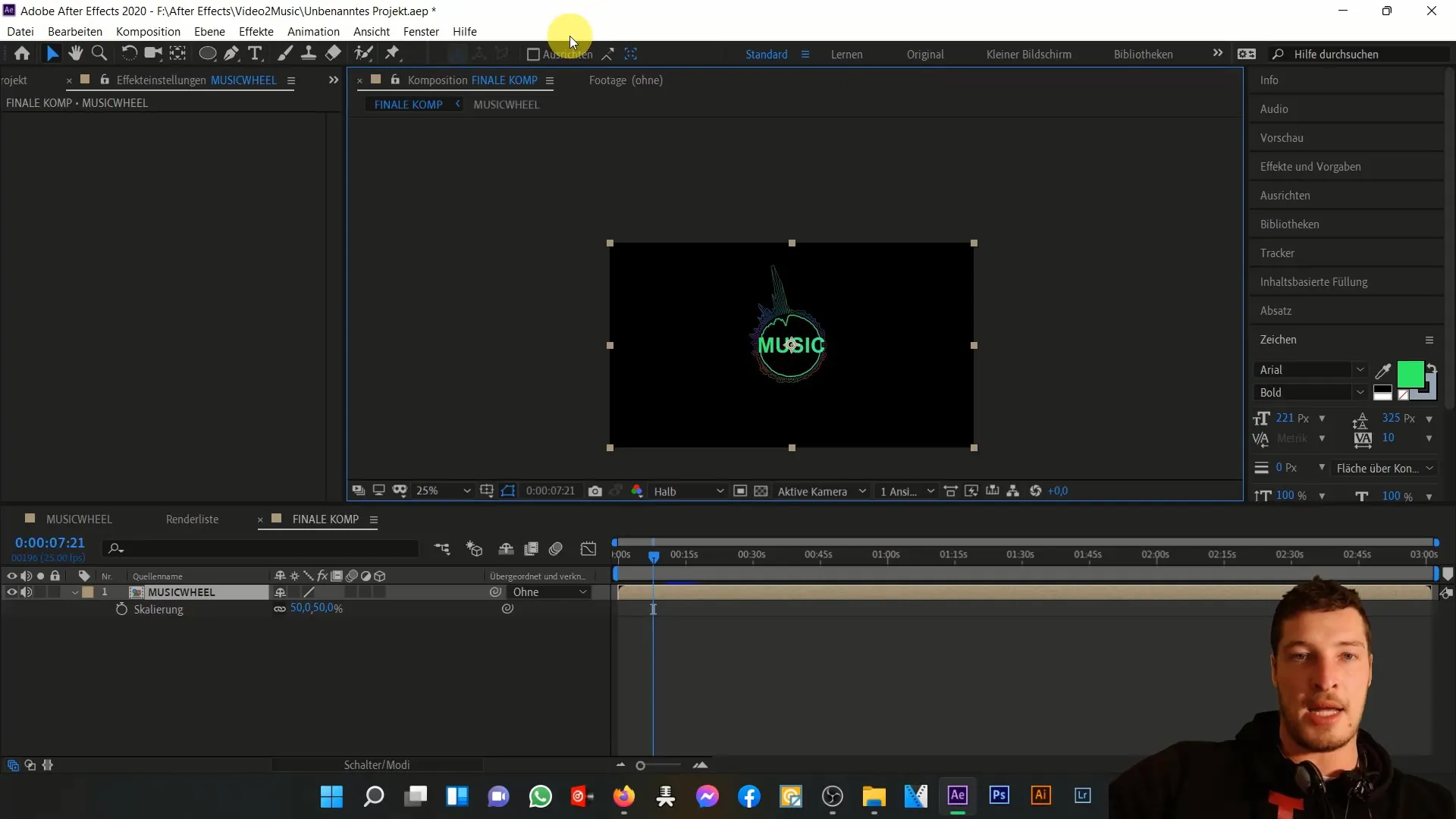
Тепер введіть вираз time * 40. Цей розрахунок гарантує, що колесо з часом обертатиметься все швидше і швидше. Ви побачите, що завдяки виразу колесо тепер обертається безперервно з плином часу.
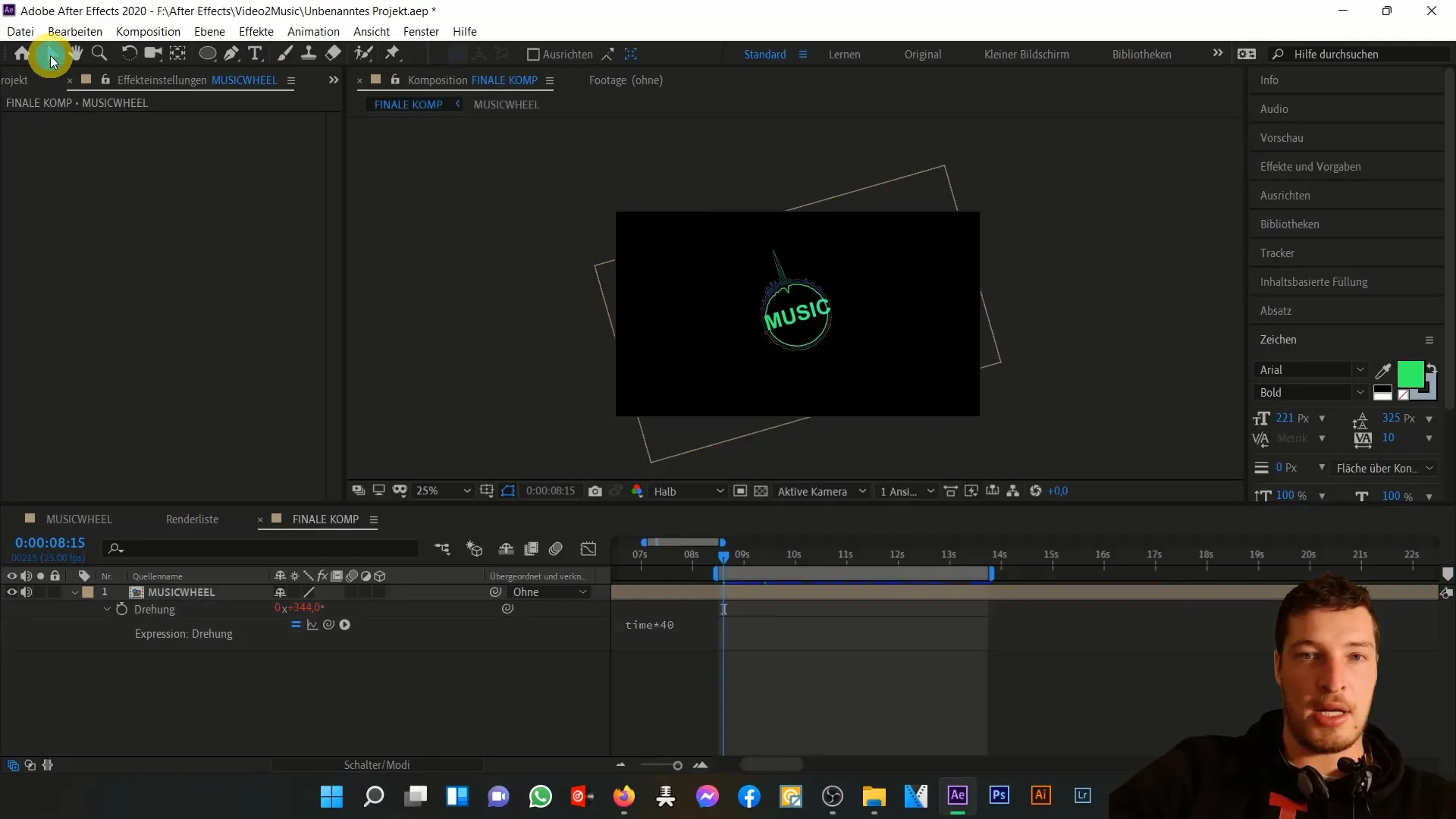
Щоб краще зрозуміти ефект цього виразу, створіть новий текстовий шар для відображення поточного часу. Якщо ви відобразите час у вигляді тексту, ви побачите, як значення збільшується з плином часу. Це додає анімації ще один вимір. Після того, як ви поекспериментуєте з цим, ви можете знову видалити текстовий шар.
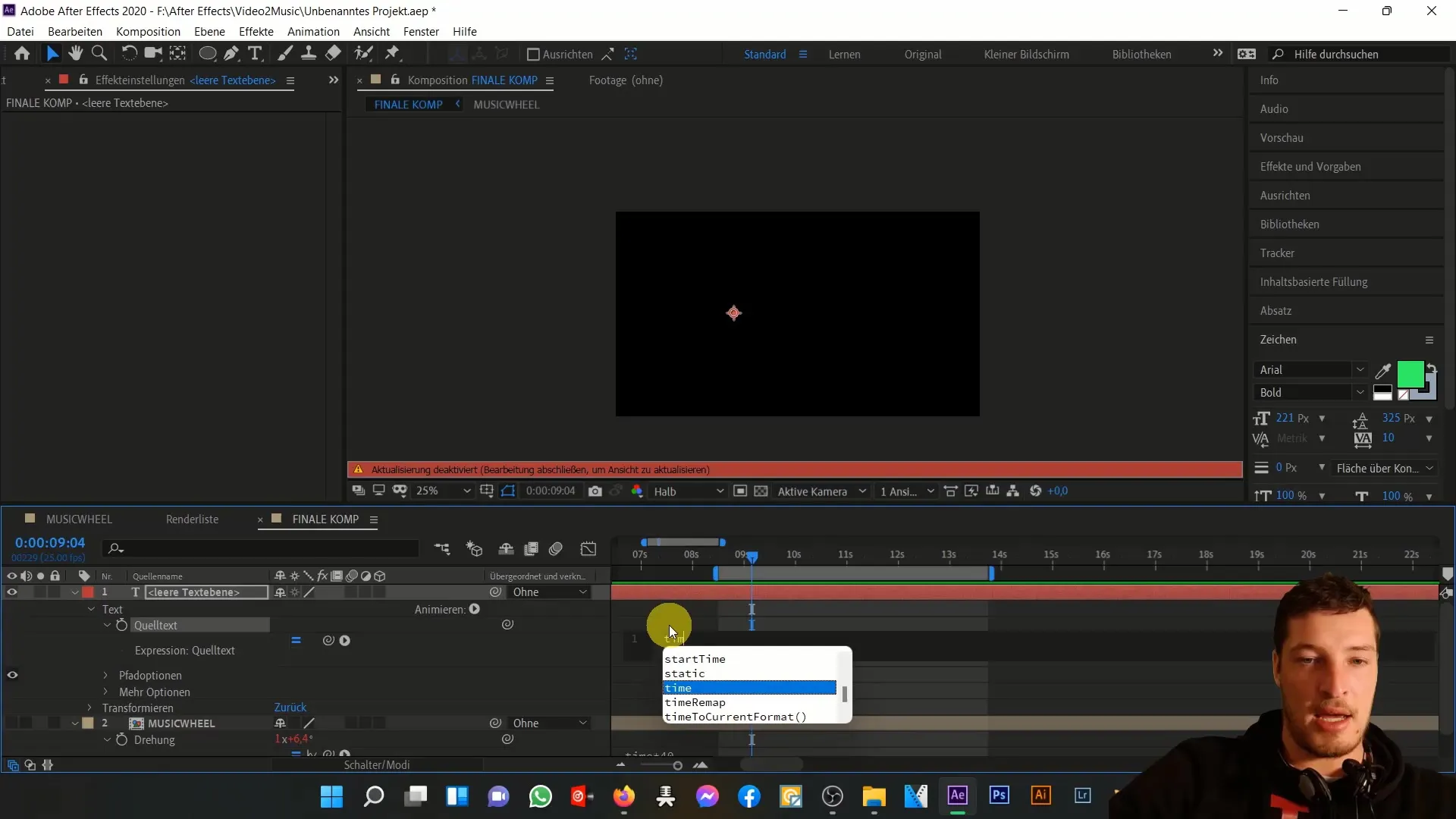
Тепер я хотів би познайомити вас із виразом wiggle. Щоб створити випадкове коливання позиції, знову виберіть композицію і натисніть клавішу "P" для позиції. Потім додайте вираз для позиції. Введіть wiggle(3, 100). Цей вираз змусить композицію випадковим чином коливатися по осях X і Y, створюючи живий рух.
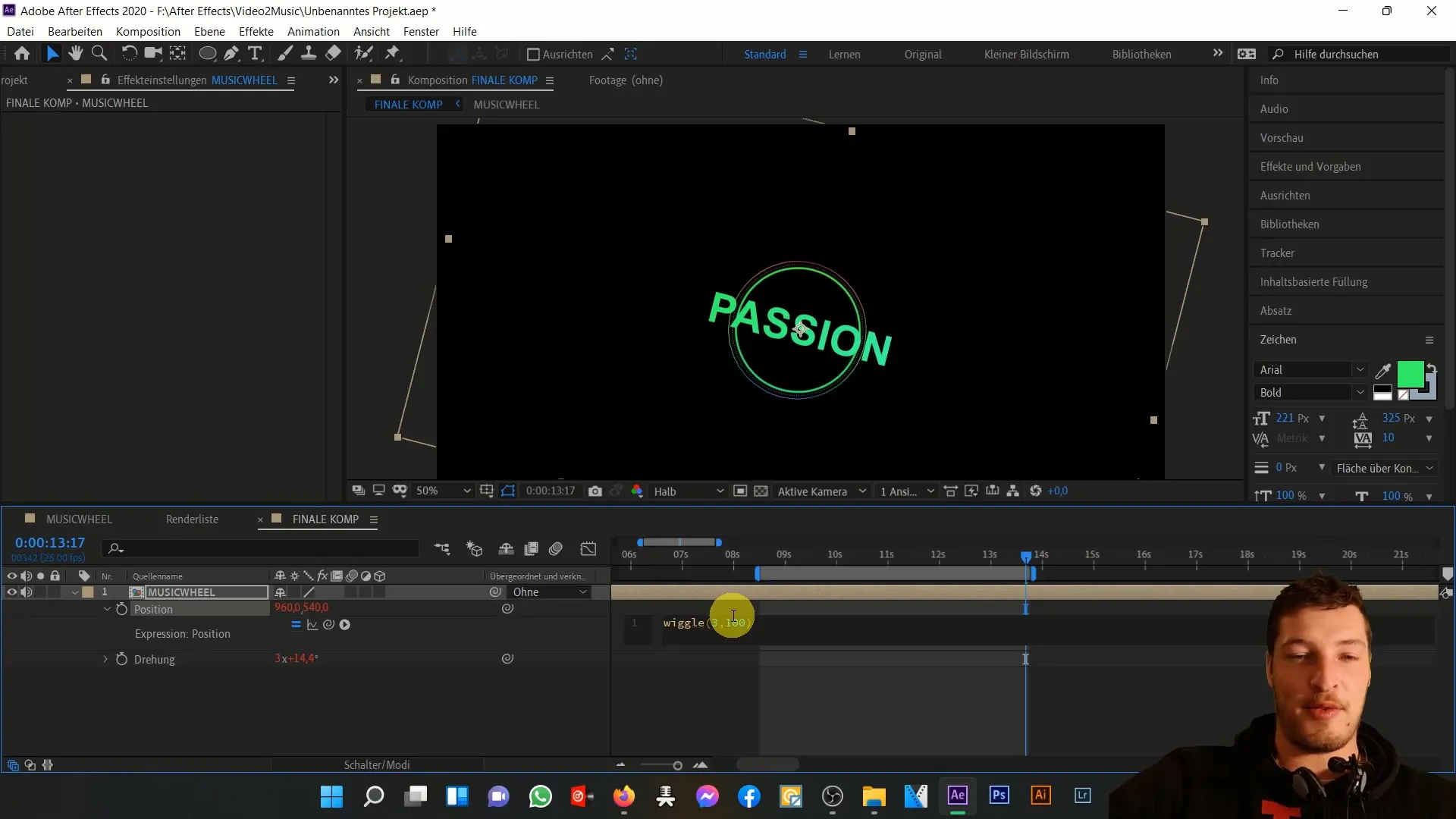
Переконайтеся, що значення виразу wiggle є правильними для анімації. У цьому прикладі "3" означає кількість рухів на секунду, а "100" вказує на величину коливань у пікселях. Пограйтеся зі значеннями, щоб побачити, що вам подобається найбільше.
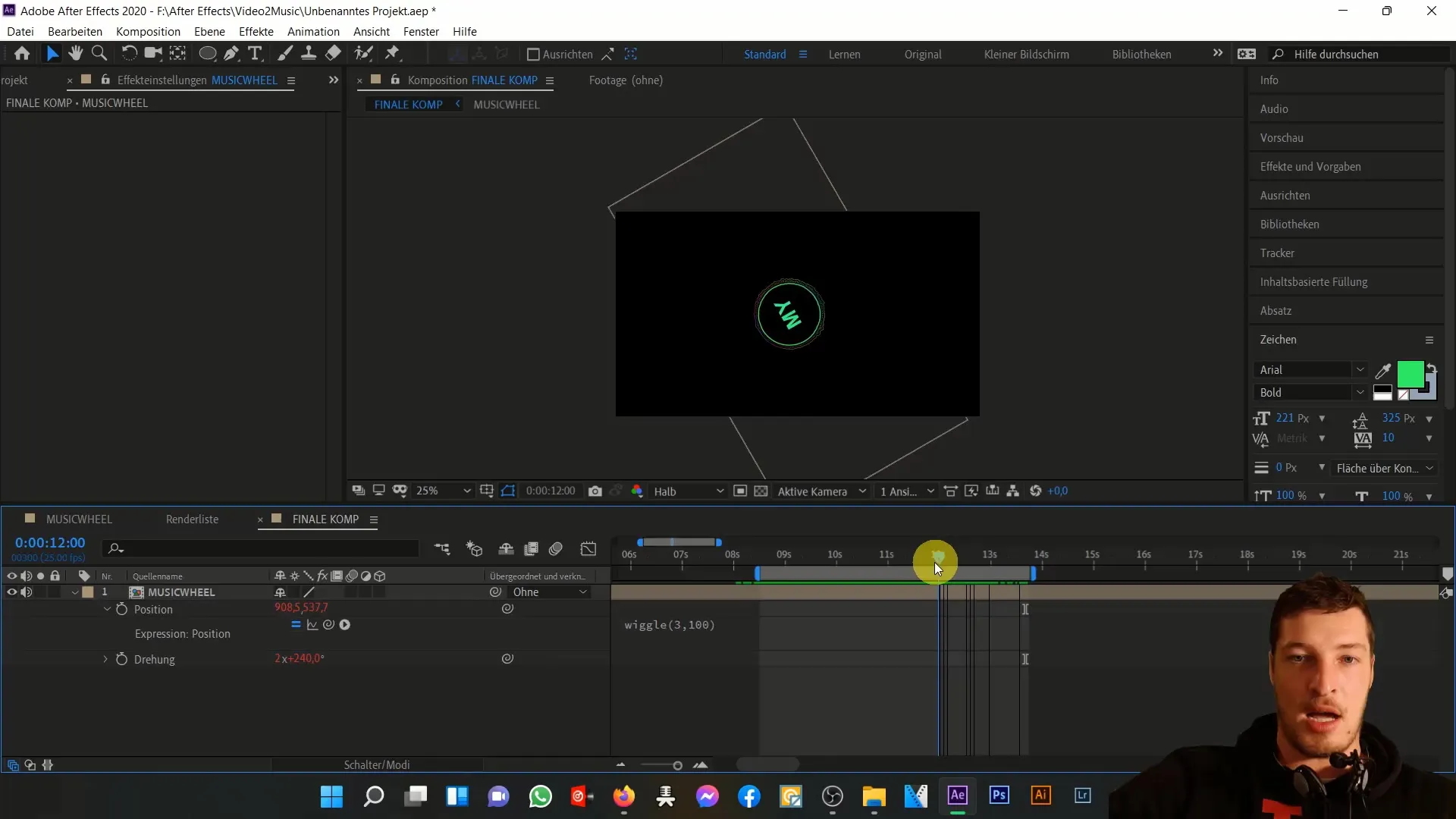
Нарешті, давайте подивимося на весь результат у попередньому перегляді. Ви повинні побачити динамічний і привабливий результат, який ідеально відповідає вашому музичному треку. Ми успішно застосували експресію часу та віггл і створили анімацію в такт музичному треку.
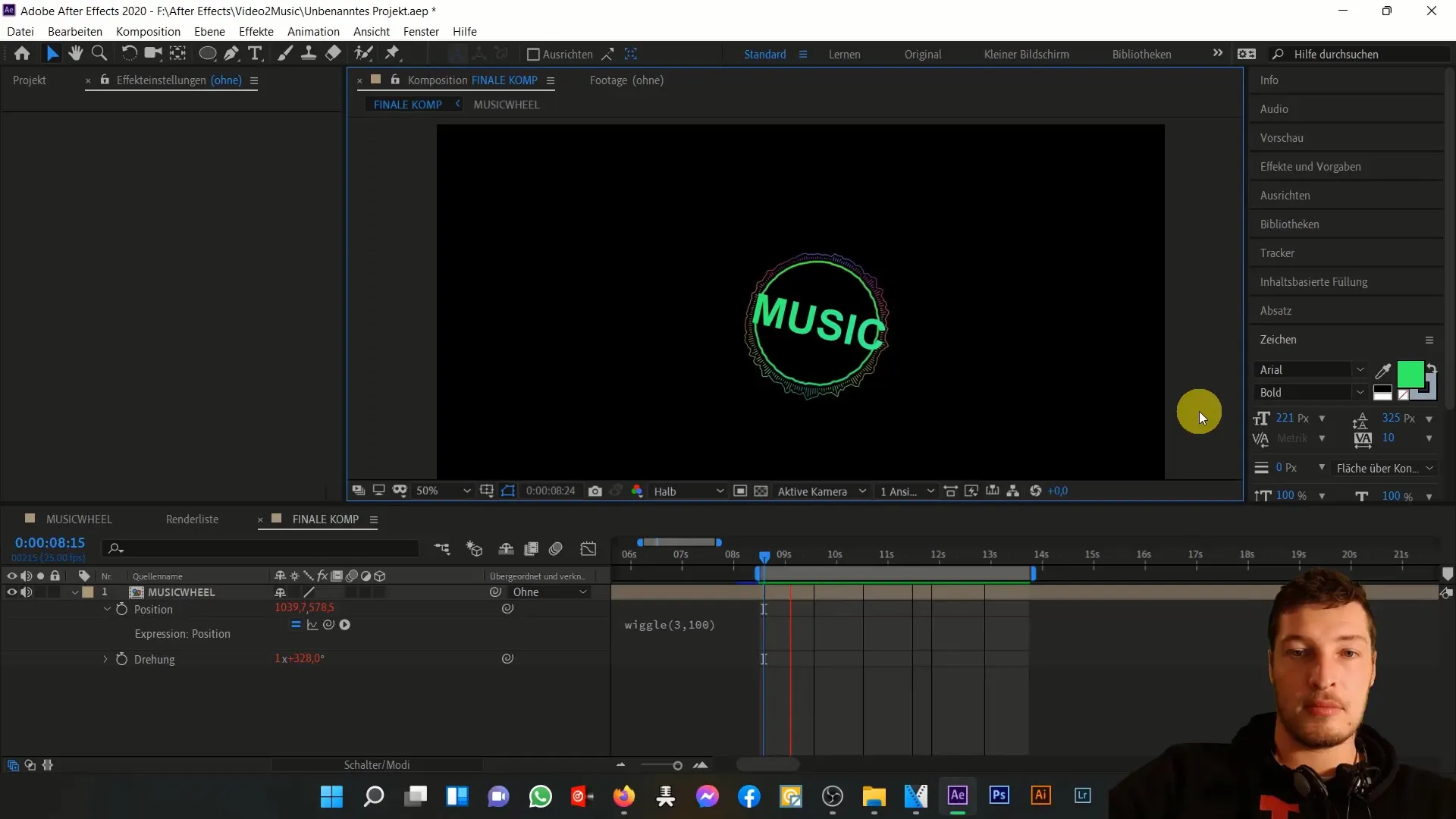
Ви можете використовувати цю техніку для створення ще більш креативних анімацій у майбутньому. Тепер ви добре розумієте, як ці вирази працюють в Adobe After Effects і як ви можете використовувати їх, щоб оживити свої проекти.
Підсумок
У цьому уроці ви дізналися, як використовувати вирази в Adobe After Effects для переміщення простих анімацій у часі та створення динамічних ефектів за допомогою випадкового розмиття. Ці прийоми є важливими інструментами для створення живої та привабливої анімації.
Поширені запитання
Як налаштувати часовий вираз?Ви можете налаштувати мультиплікатори, щоб збільшити або зменшити швидкість обертання.
Що саме робить вираз коливання?Вираз коливання створює випадкові рухи в положенні вашого компонента для створення динамічного вигляду.
Як зробити так, щоб музичне колесо не було обрізане?Налаштувавши відповідним чином параметри композиції та розмір шару, ви можете переконатися, що всі частини вашої анімації залишаються видимими.


